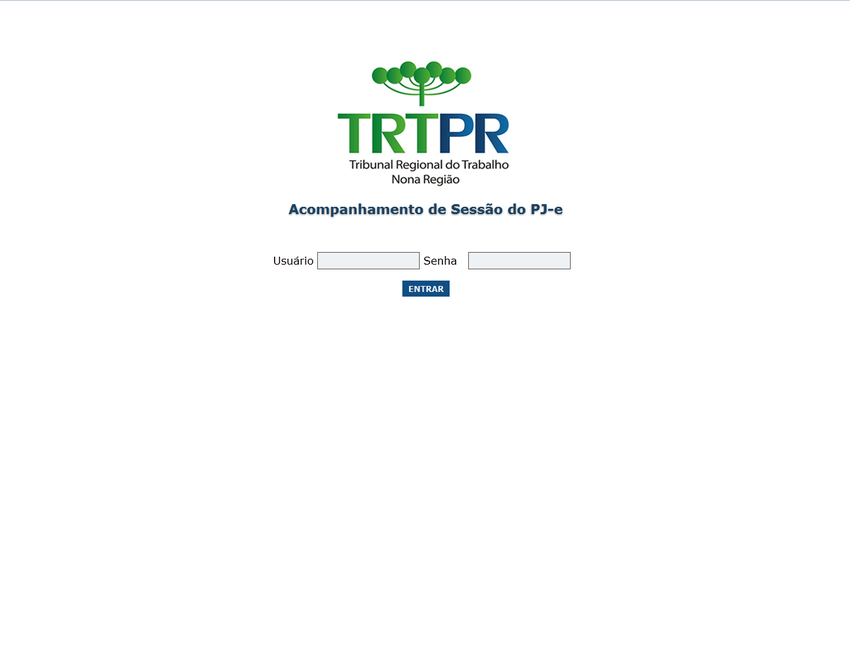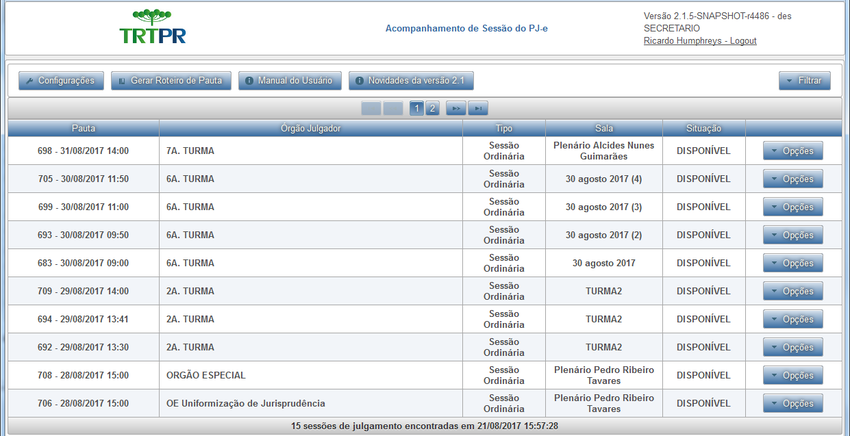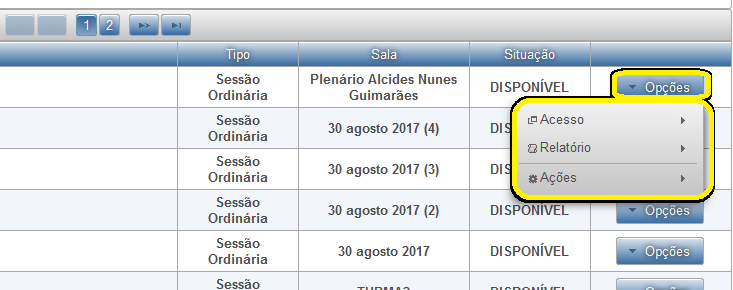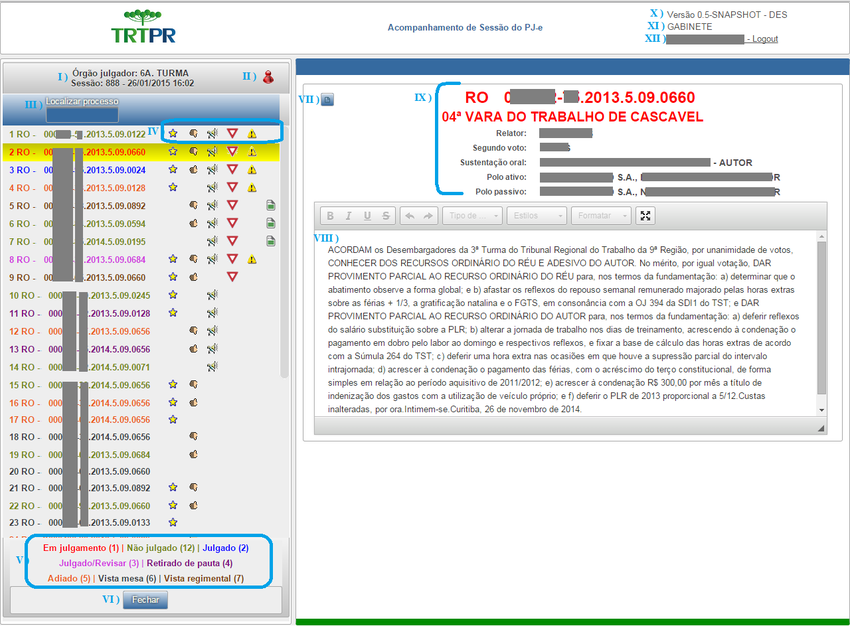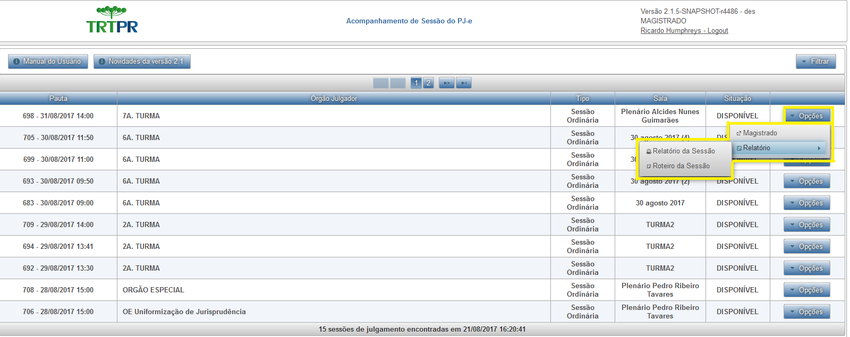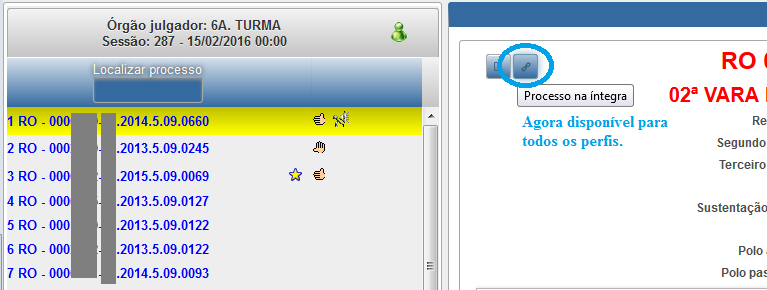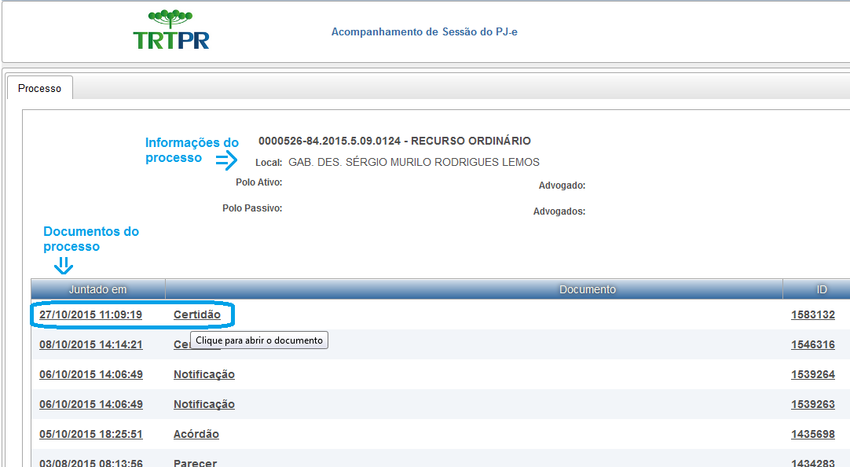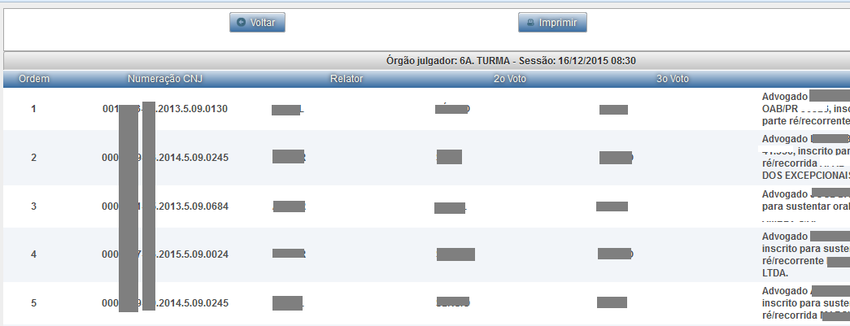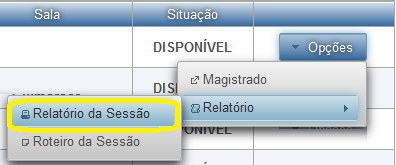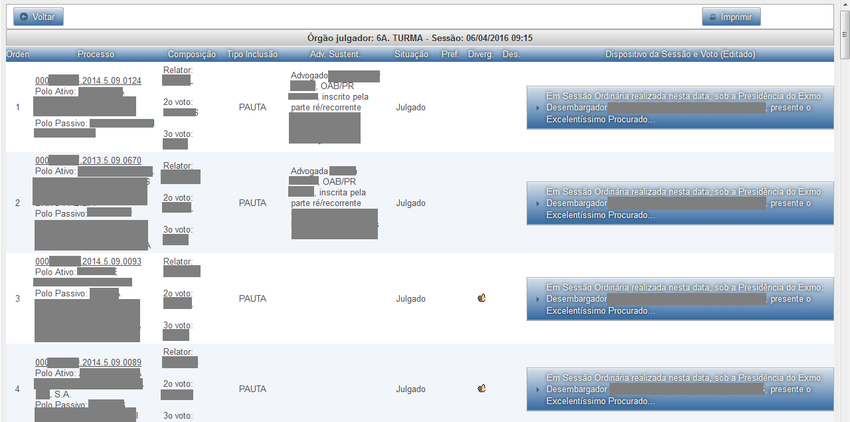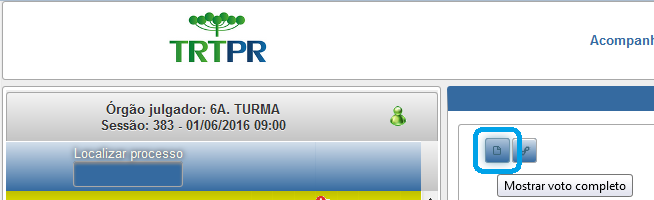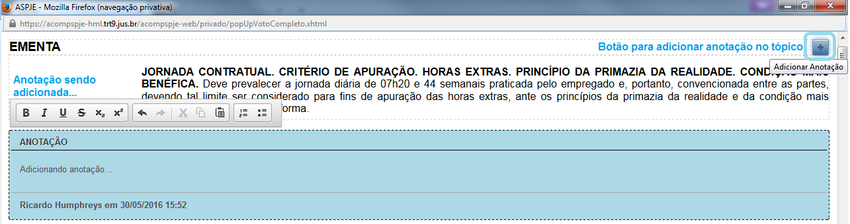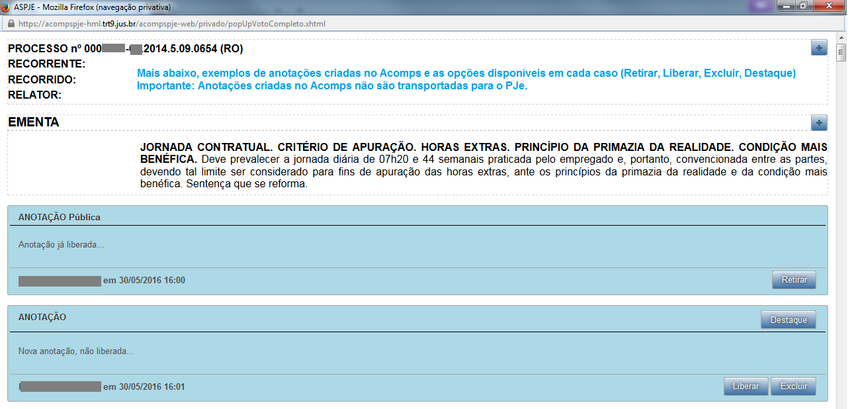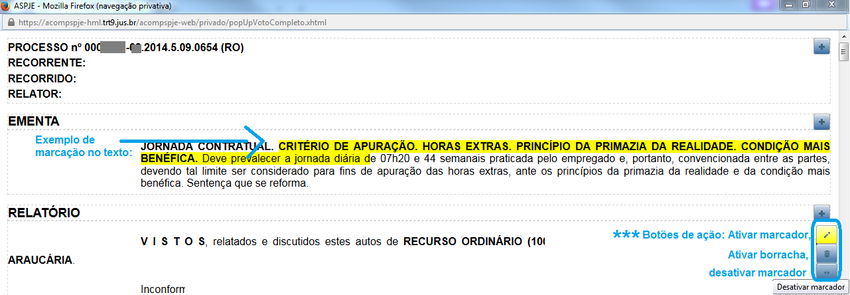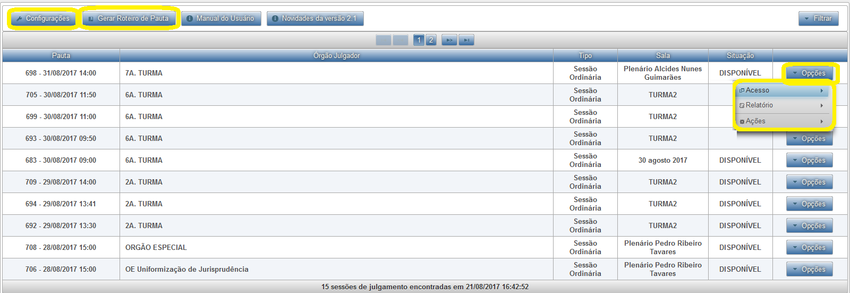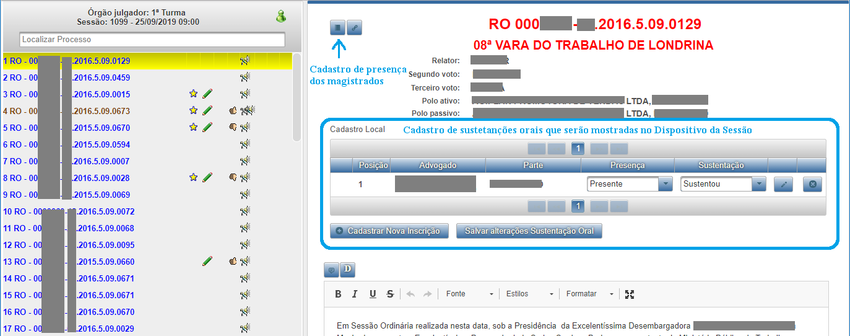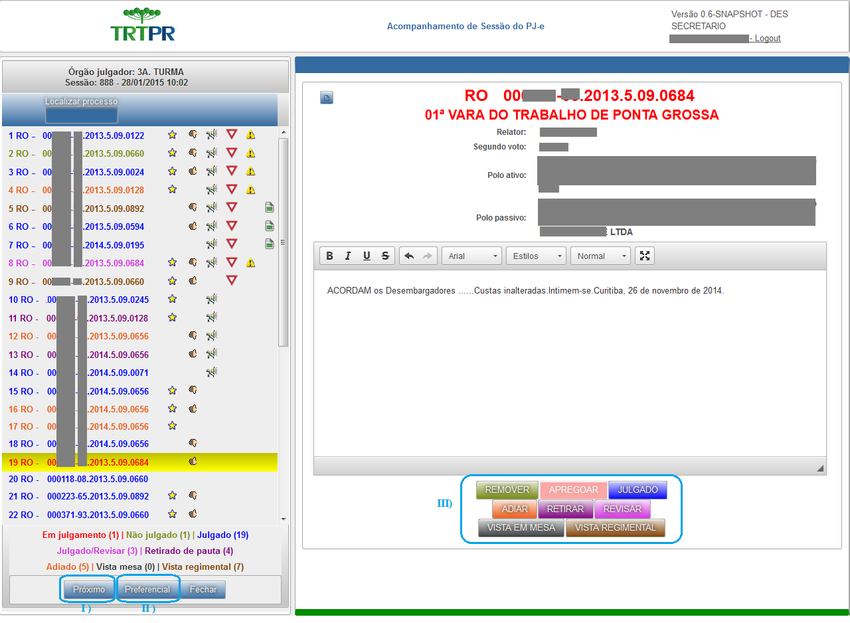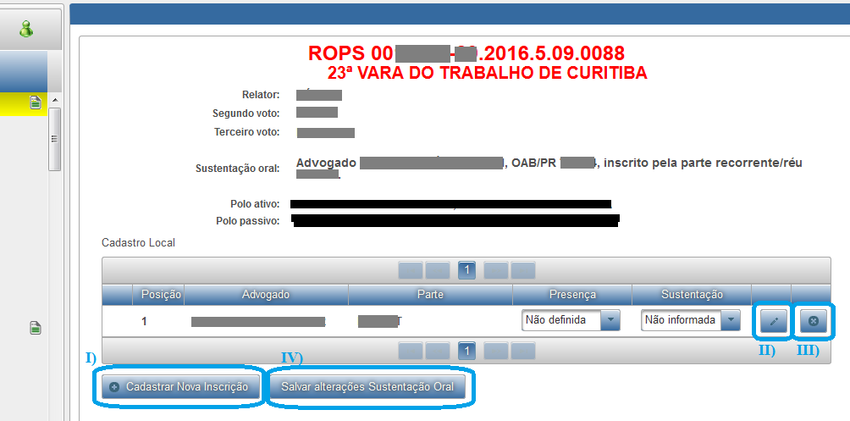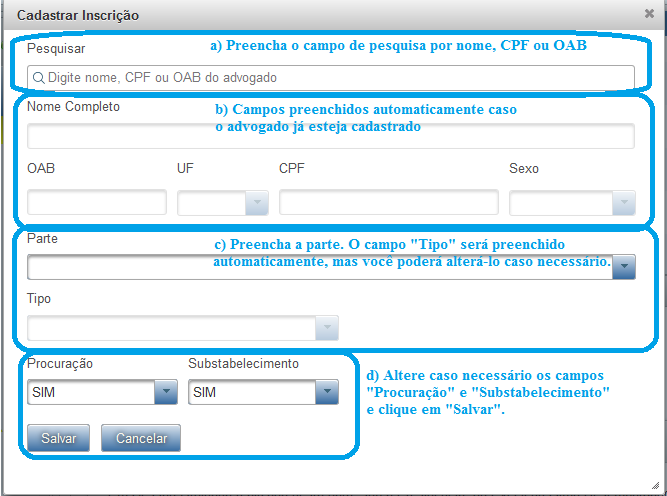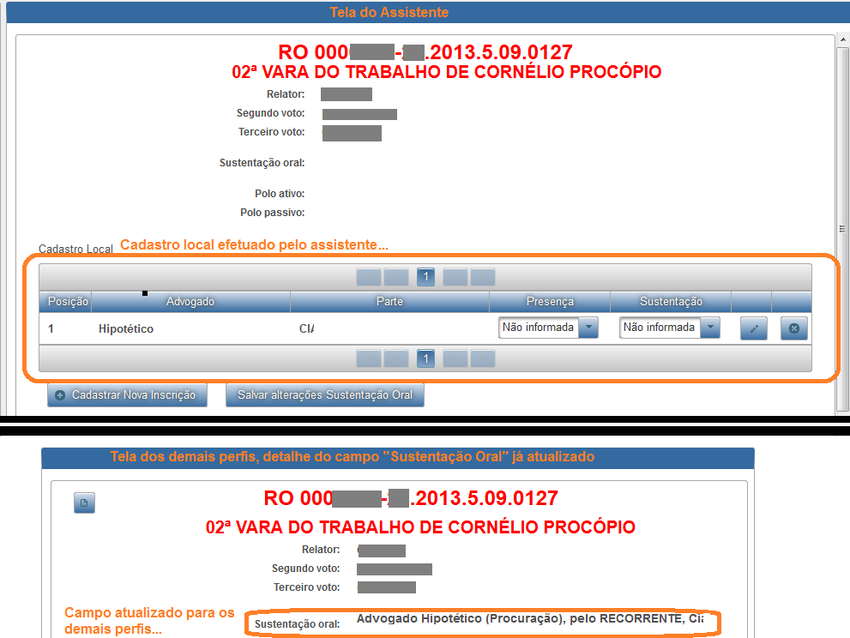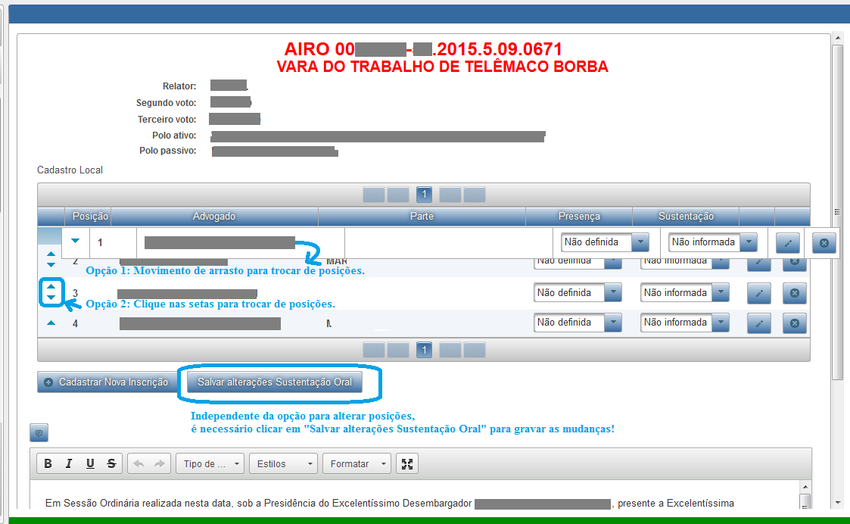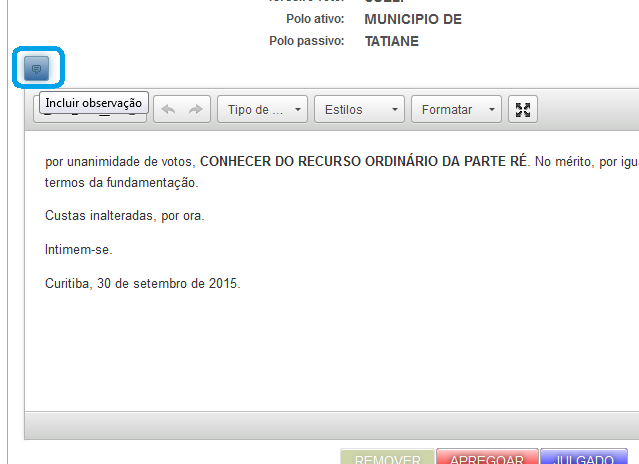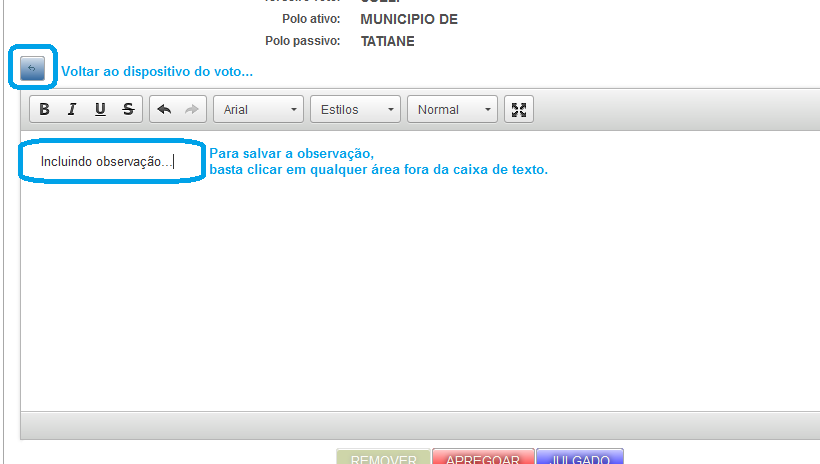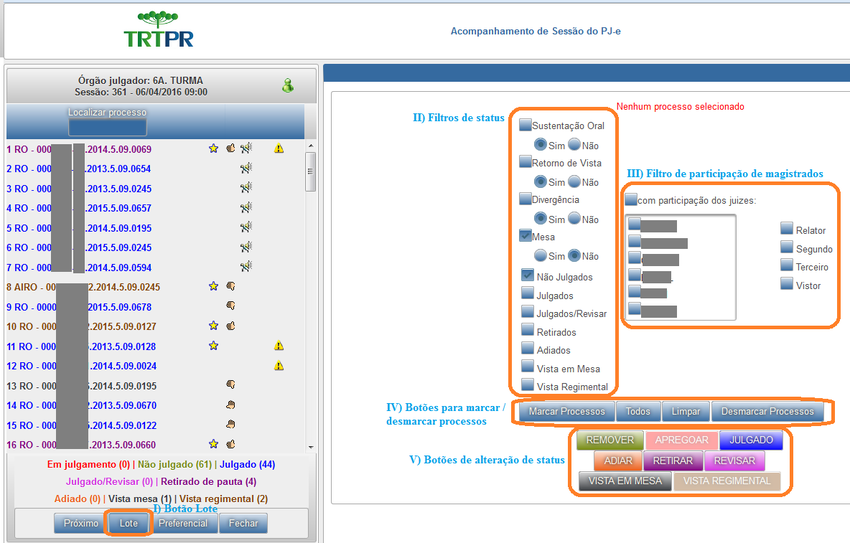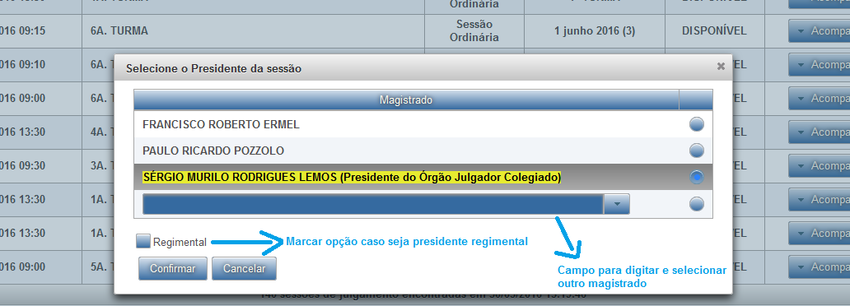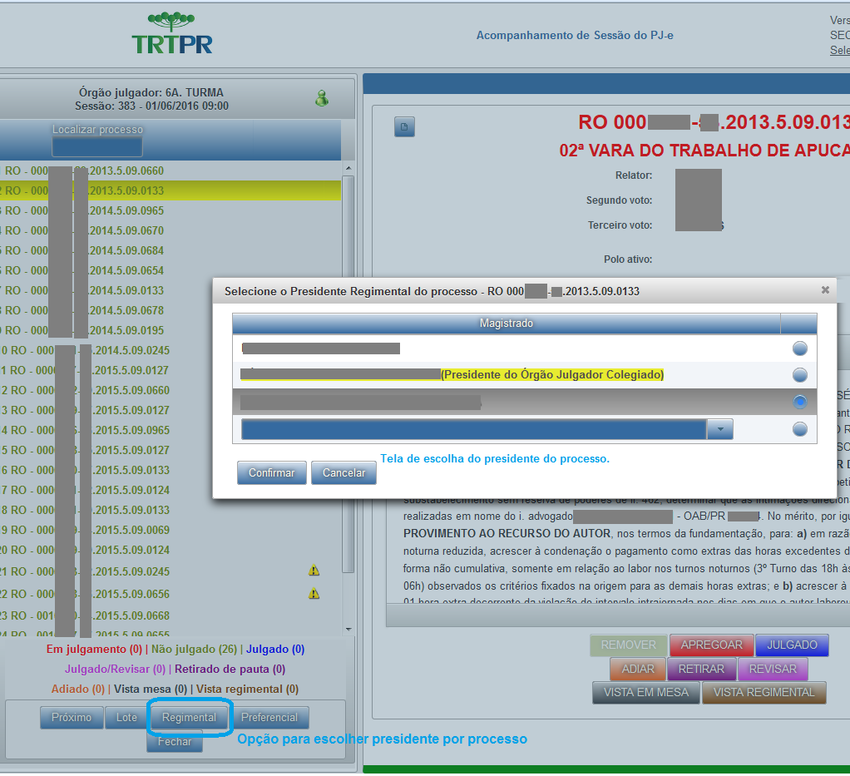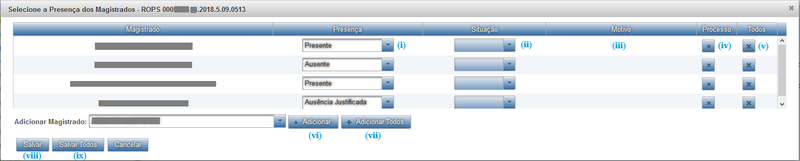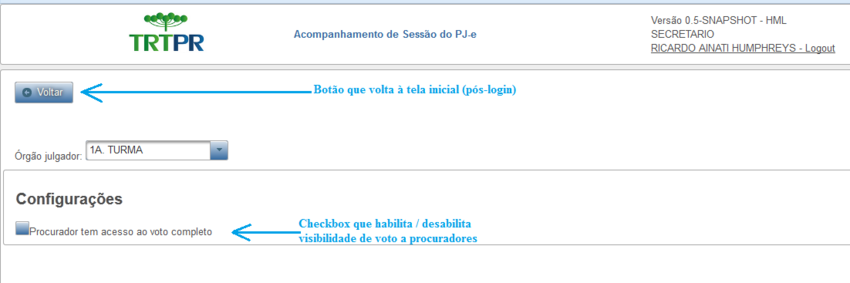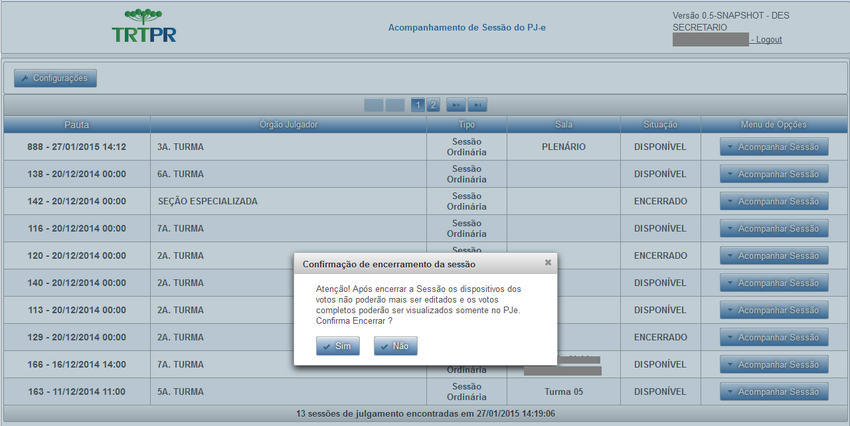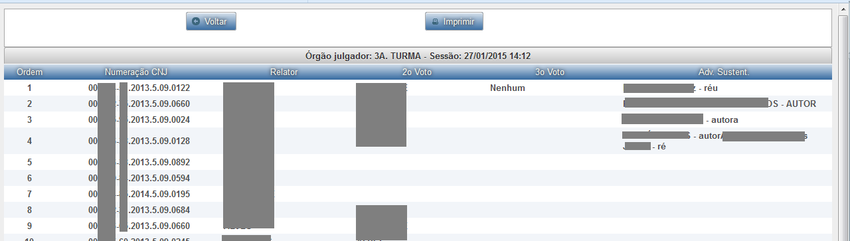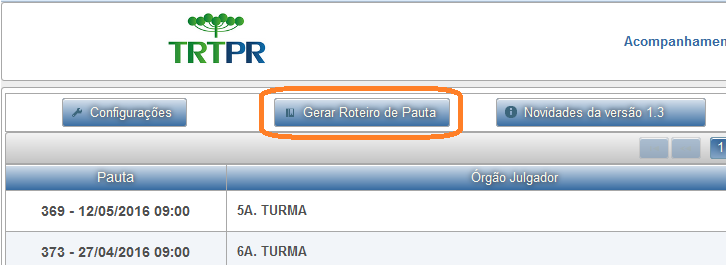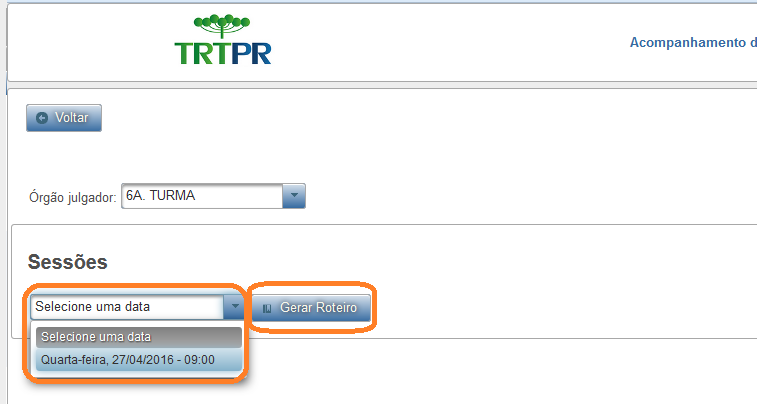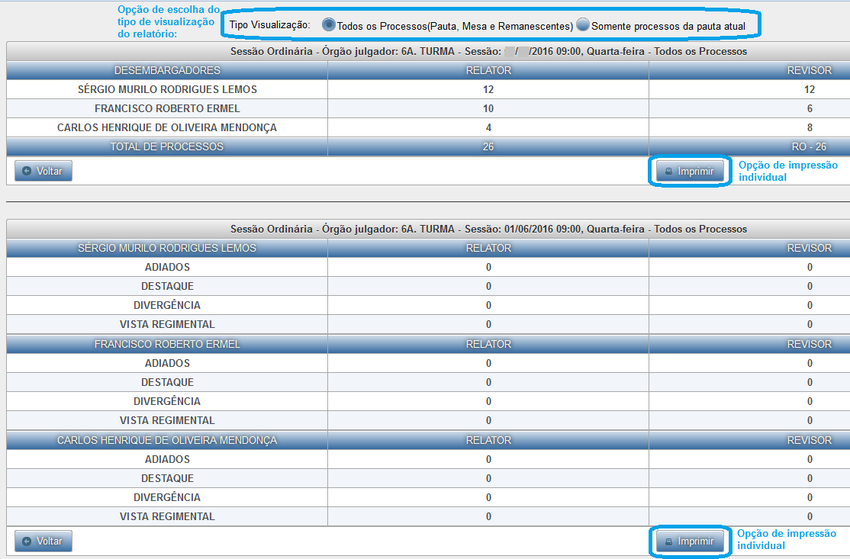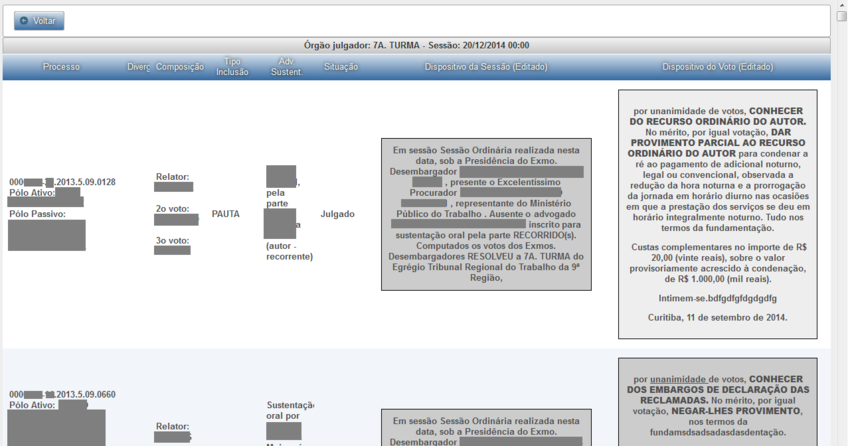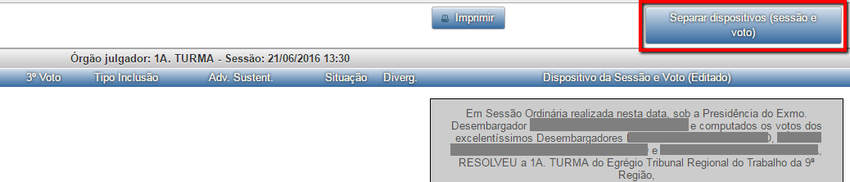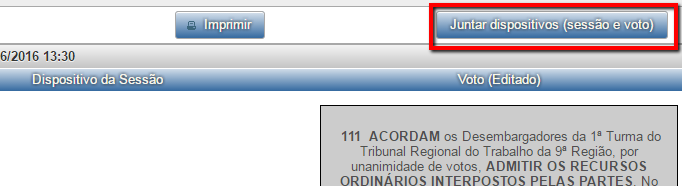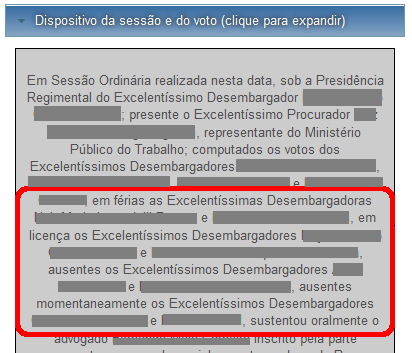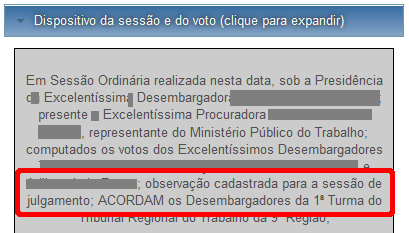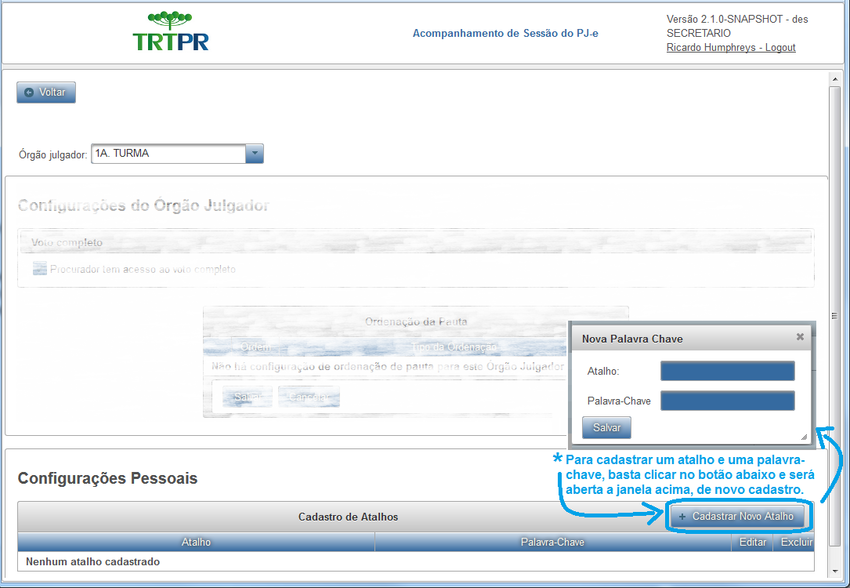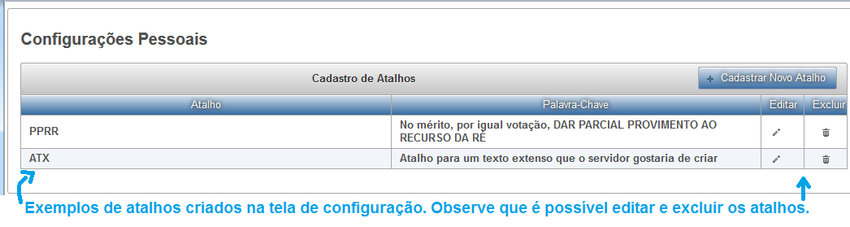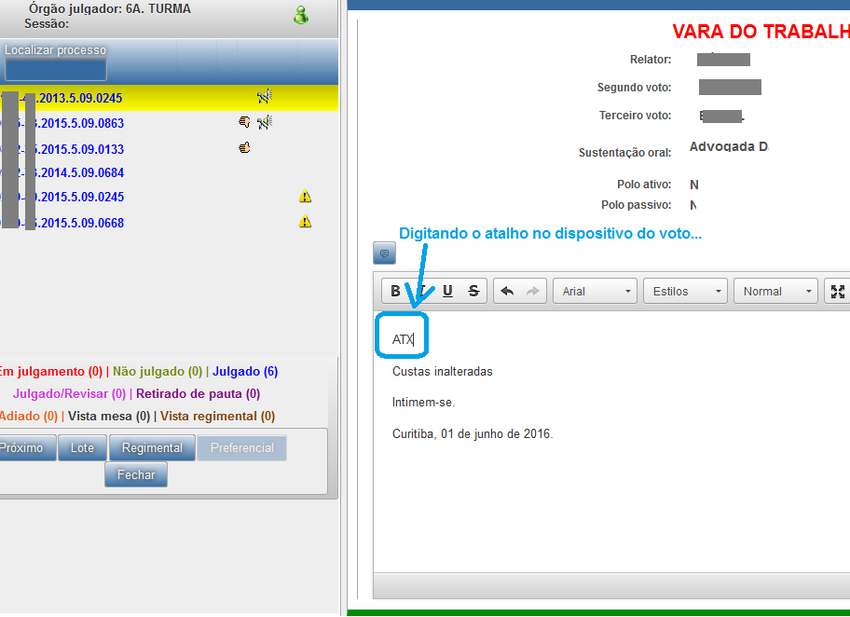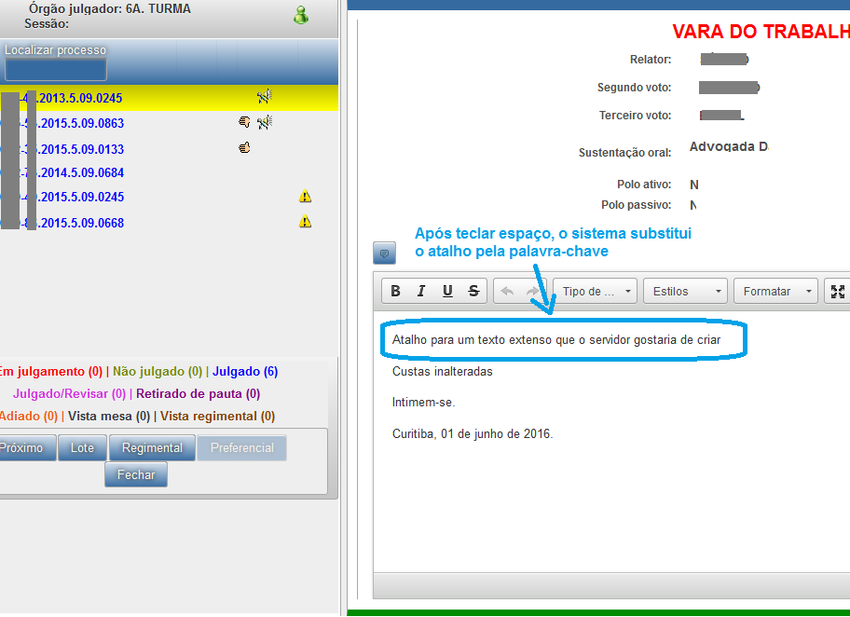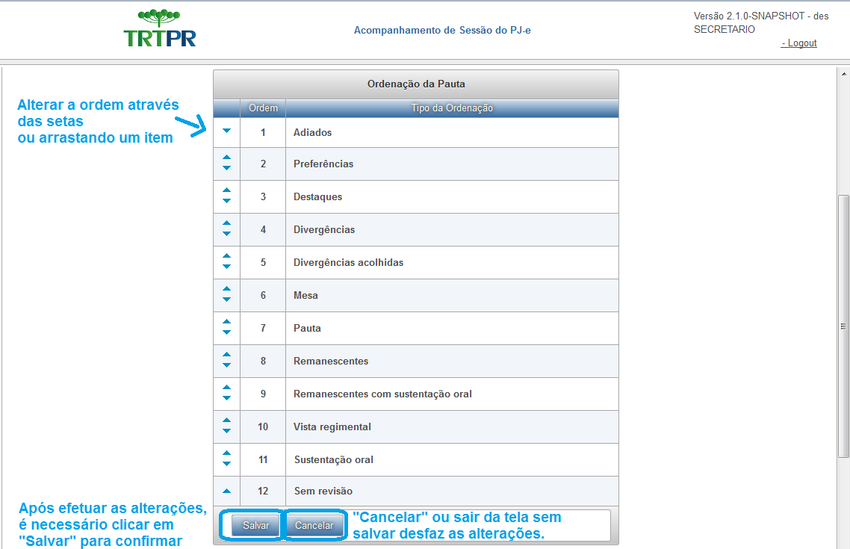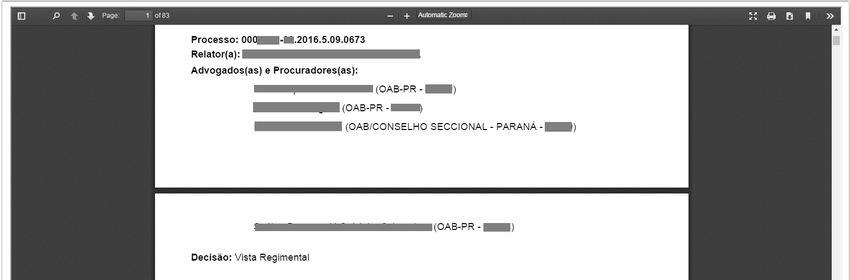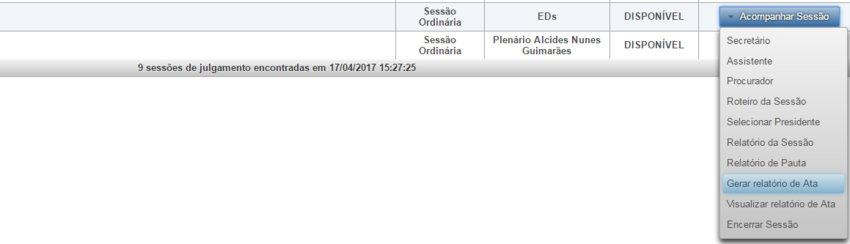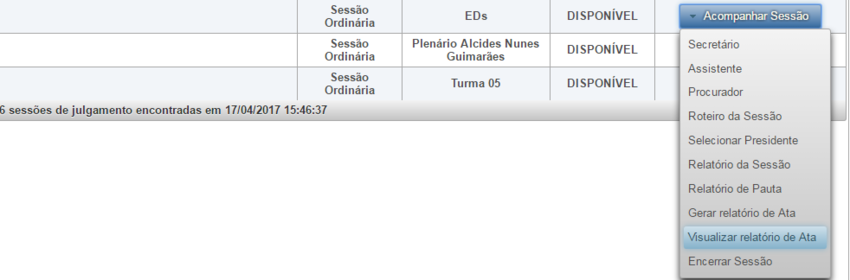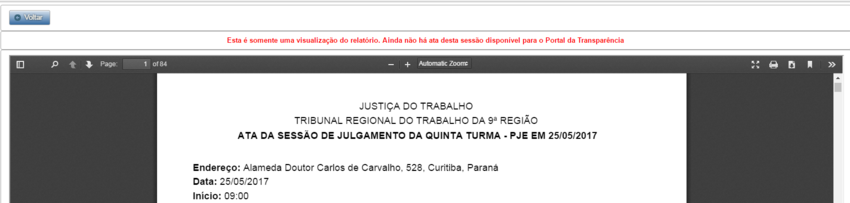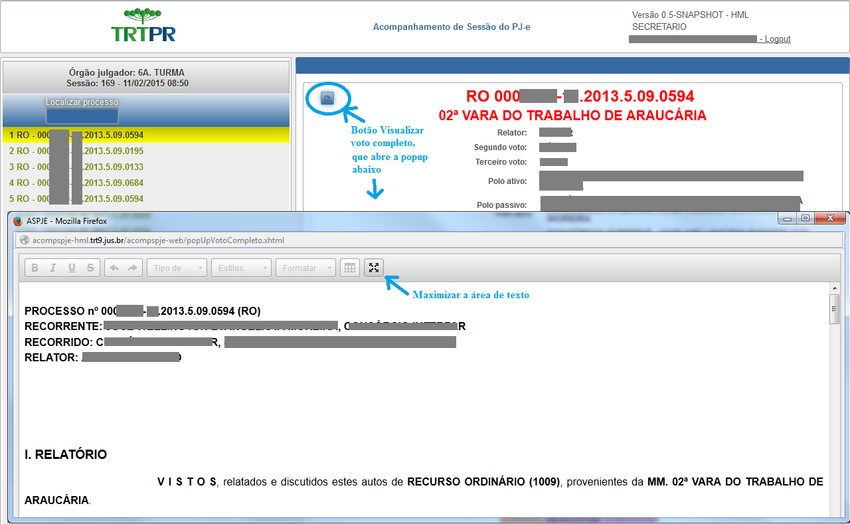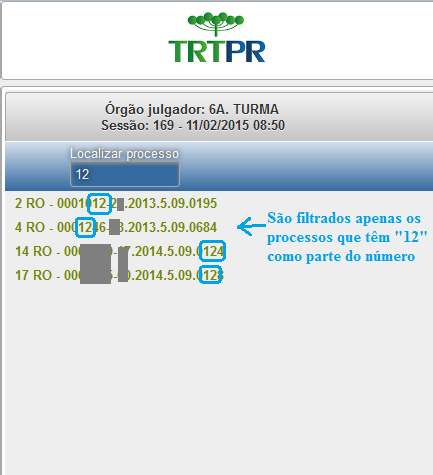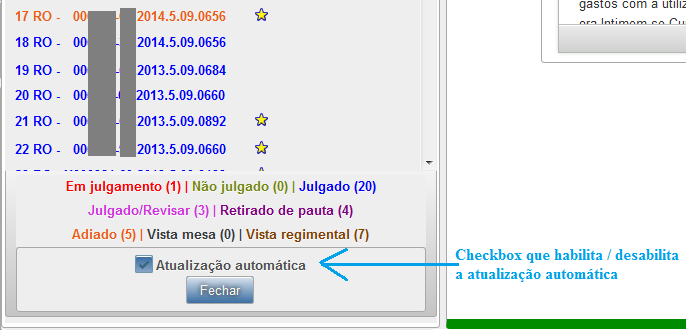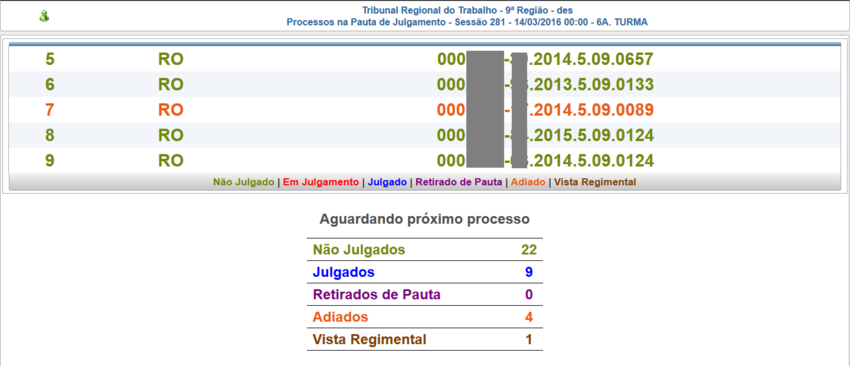Aberto:Manual - Sistema de acompanhamento de sessão (AcompsPJe)
Para compartilhar esta página, copie e cole as seguintes informações:
- CSWiki | Manual - Sistema de acompanhamento de sessão (AcompsPJe)
- https://www.trt9.jus.br/cswiki/index.php?curid=33200
Introdução
O sistema de Acompanhamento de Sessão PJe-JT foi concebido com o objetivo de tornar mais céleres as Sessões de Julgamento de processos PJe no 2º grau.
Um pré-requisito para uso do sistema é fazer a distribuição para revisor, através do sistema Distribuição Revisor PJe (link para o sistema).
Isso é necessário pois o sistema Distribuição Revisor PJe é o responsável por distribuir (designar) os processos para segundo / terceiro desembargadores.
Acesso
O sistema Acompanhamento de Sessão PJe-JT pode ser acessado pelo endereço: https://acompspje.trt9.jus.br/
O usuário pode autenticar-se através de preenchimento dos campos Usuário/Senha ou ainda via e-Token, caso possua um válido.
Depois de autenticado, o usuário tem acesso à tela inicial do sistema (pós-login) e aos módulos de acordo com o seu nível de acesso ("Magistrado", "Secretário", "Gabinete" ou "Procurador"):
Nessa tela, o principal meio de acesso às funcionalidades é o Menu de Opções, localizado à direita.
Através dele, ao clicar em "Opções", o usuário terá acesso aos grupos de funcionalidade e poderá realizar acompanhamento de sessão de acordo com o seu perfil.
Perfis
O sistema tem acesso restrito ao 2º Grau: Desembargadores, Juízes convocados, procuradores e servidores de Turmas, Seção Especializada e Gabinetes.
Cada pessoa pode receber um ou mais perfis, listados abaixo:
- Desembargador ou Juiz convocado: Recebe perfil "Magistrado"
- Servidor de Turma / Seção Especializada: Recebe perfis de "Assistente", "Secretário"
- Servidor de Gabinete: Recebe perfil "Gabinete".
- Procurador: Recebe perfil "Procurador".
- Observação 1: Um servidor que esteja em mais de um local pode eventualmente acumular os perfis "Assistente", "Secretário" e "Gabinete".
Tela de Acompanhamento de Sessão
Visão Geral
Abaixo, a visão geral da tela de acompanhamento de sessão, com elementos comuns a todos os perfis.
Observe os números romanos e sua descrição mais abaixo.
- I) Informações da sessão: Órgão Julgador, data e hora da sessão, além do número (id) PJe da sessão.
- II) Indicador de conexão: Ícone que indica se o usuário está conectado à sessão (cor verde) ou desconectado (cor vermelha).
- III) Localizador de processo: Referente à funcionalidade Localizar Processo.
- IV) Ícones do processo: Indica se o processo tem: Destaque, Divergência, Sustentação Oral, Preferência, Impedimento e Sem Revisor. Além disso, também podem aparecer os ícones de Retorno de Processo Adiado e Retorno de Vista Regimental
- V) Quadro Resumo: Resumo do quantitativo de processos em cada status na sessão. Acima do quadro resumo está a listagem dos processos da sessão à qual o quadro se refere.
- VI) Botão Fechar: Sai da sessão e retorna à tela inicial do sistema (pós-login) com a lista de sessões.
- VII) Botão para visualizar voto completo: Referente à funcionalidade Visualizar voto completo.
- VIII) Dispositivo do Voto (incluindo dispositivos divergentes): Campo de texto que apresenta o dispositivo do voto (incluindo dispositivos divergentes) do processo selecionado na listagem à esquerda na tela. Verifique quais permissões cada perfil tem para usar o Editor de Dispositivo.
- IX) Informações do processo selecionado: Classe do processo, numeração CNJ, vara de origem, além da composição do voto, advogado para eventual sustentação oral e os pólos do processo. Caso o processo corra em segredo de justiça ou tenha um histórico de sustentações orais, essa informação também é mostrada nessa área.
- X) Versão do sistema: Versão interna do sistema Acompanhamento de Sessão - PJe-JT, e ambiente sendo acessado (desenvolvimento, homologação ou produção).
- XI) Perfil do usuário: Perfil atribuído ao usuário logado. Pode ser SECRETARIO, MAGISTRADO, etc.
- XII) Nome e Sair do Sistema: Nome completo do usuário logado, e link para Sair do Sistema (efetuar Logout).
Informação de Retorno de Processo Adiado e Retorno de Vista Regimental
Uma novidade implantada na Versão 1.4 é que o sistema também mostra as seguintes informações na tela de acompanhamento da sessão:
- Retorno de processo adiado, através do Ícone de Calendário;
- Retorno de Vista Regimental, através do Ícone da Lupa e também com informação dos vistores, conforme imagem abaixo.
Informação de processo em Segredo de Justiça
O sistema mostra a informação de segredo de justiça na tela de detalhes de um processo.
A informação aparece para todos os perfis de usuário (inclusive na tela do advogado), conforme imagem abaixo.
Informação do histórico de Sustentações Orais
O sistema mostra o histórico de Sustentações Orais na tela de detalhes de um processo.
A informação aparece para todos os perfis de usuário, conforme imagem abaixo.
Magistrado / Servidor de Gabinete
As funcionalidades do sistema apresentadas nessa seção estão disponíveis para os usuários habilitados com perfil "Magistrado" ou "Gabinete".
Após o login, é apresentada ao usuário Magistrado (ou Gabinete) a listagem das sessões dos Órgãos Julgadores aos quais ele tem acesso, conforme imagem abaixo.
O acesso ao acompanhamento de uma Sessão se dá através do Menu de Opções, localizado à direita.
Dessa maneira, o Magistrado pode acompanhar as sessões dos Órgãos Julgadores aos quais ele tem acesso, clicando em "Opções" e "Magistrado". O usuário do Gabinete pode acompanhar as sessões, clicando em "Opções" e "Gabinete".
Após, será apresentada a tela de Acompanhamento de Sessão, mostrada nesse manual em tópico anterior.
O usuário com perfil Magistrado ou Gabinete poderá:
- Acompanhar o julgamento dos processos, as atualizações nos status dos processos e no dispositivo do voto
- Localizar um processo na sessão
- Visualizar dispositivo do voto (elemento VII da Tela de Acompanhamento de Sessão)
- Visualizar voto completo
- Anotações, Destaque e Marcações no voto do Acomps
- Visualizar processo na íntegra (somente para o perfil Magistrado)
- Visualizar o Dispositivo do voto (somente para o perfil Magistrado)
- Habilitar/desabilitar a atualização automática da tela (somente para o perfil Magistrado)
Fora da tela de acompanhamento da sessão, existem duas funcionalidades disponíveis:
Visualizar processo na íntegra para magistrados (link para o processo completo)
Durante a sessão, o magistrado pode eventualmente acessar o conteúdo completo de um processo, através do botão mostrado na imagem abaixo:
O sistema abre uma nova janela, na qual é possível visualizar a listagem dos documentos do processo.
Para abrir um documento, basta clicar no link. O layout da funcionalidade, mostrado abaixo, é similar ao layout do sistema Autos Digitais.
Visualizar o Dispositivo do voto
O magistrado tem acesso a uma tela exclusiva com o dispositivo do voto.
Essa tela visa facilitar a visualização e leitura do voto.
Para isso, basta clicar no botão "D", de dispositivo, dentro de um processo na tela de acompanhamento de sessão.
Para maiores detalhes, clicar aqui
Roteiro da Sessão para o Gabinete
Servidores com perfil Gabinete têm acesso ao roteiro da sessão através do item de menu "Opções -> Relatórios -> Roteiro da Sessão".
Na tela, existe opção de imprimir o roteiro.
Relatório da Sessão para Magistrado
O magistrado poderá acessar um relatório da sessão, com as informações existentes na antiga tela do Roteiro de Pauta da intranet, através do botão mostrado na imagem abaixo:
Dentro do relatório, o magistrado pode acessar o voto completo, impedimentos e também detalhes de cada destaque. Abaixo, imagem do relatório, com opção de imprimir:
Anotações, Destaque e Marcações no voto do Acomps
O magistrado e gabinete poderão fazer anotações (públicas ou particulares), destaques e marcações no voto completo.
Lembrando que essas alterações não refletirão no PJe.
Para poder usar as funcionalidades, magistrado / gabinete devem clicar no botão "Mostrar voto completo", dentro de um processo na tela de acompanhamento de sessão, conforme imagem abaixo.
Anotações e destaques:
- Funcionam do mesmo modo que no PJe, sendo possível:
- Incluir e excluir anotações particulares
- Tornar uma anotação pública, retirar uma anotação pública
- Transformar uma anotação em destaque
- As imagens abaixo mostram as opções disponíveis ao adicionar uma anotação
Marcações:
- Funcionam do mesmo modo que no e-Gab, sendo que as marcações são visíveis apenas para o magistrado e seu gabinete.
Importante: Anotações ou marcações realizadas no PJe não são editáveis no sistema Acomps.
Importante: Destaques realizados no sistema Acomps não são considerados na ordenação do roteiro.
Servidor de Turma / Seção Especializada
As funcionalidades do sistema apresentadas nessa seção estão disponíveis para os Servidores de Turma / Seção Especializada, habilitados com perfis "Secretário" e "Assistente".
Após o login, é apresentada ao usuário a listagem das sessões dos Órgãos Julgadores aos quais ele tem acesso, conforme imagem abaixo.
O acesso ao acompanhamento de uma Sessão se dá através do Menu de Opções, localizado à direita. Nesse menu, também há o acesso a outras funcionalidades.
Ainda, no canto superior esquerdo da tela, há uma opção de Configurações e outra para Gerar Roteiro de Pauta.
Então, fora da tela de acompanhamento de sessão, assistente e secretário terão acesso às seguintes funcionalidades:
- Gerar Roteiro de Pauta
- Configurações -> Ordenação de pauta
- Configurações -> Cadastrar atalhos pessoais para auto-completar dispositivo do voto
- Configurações -> Visibilidade de Voto a Procurador
Ações disponíveis no Menu "Opções > Ações":
Relatórios disponíveis no Menu "Opções > Relatórios":
Dentro da tela de acompanhamento da sessão, as funcionalidades estão descritas nas seções a seguir.
Acompanhar Sessão - Assistente
O acesso para o Assistente acompanhar uma Sessão se dá através do Menu de Opções, localizado à direita, clicando em "Opções", "Acesso" e "Assistente", conforme imagem da Tela do Servidor de Turma / Seção Especializada.
Após, será apresentada a tela de Acompanhamento de Sessão do Assistente, que contém, além das opções de interação mostradas na tela de Acompanhamento de Sessão, a funcionalidade de cadastro de sustentação oral, conforme imagem abaixo:
O Assistente na Sessão poderá:
- Acompanhar o julgamento dos processos, as atualizações nos status dos processos e no dispositivo do voto
- Editar Dispositivo do Voto
- Localizar um processo na sessão
- Manter cadastro de sustentação oral por processo
- Incluir observações (visíveis somente para secretário e assistente)
- Selecionar Presidente por Processo
- Manter cadastro de presença dos magistrados
Fora da sessão, o Assistente poderá:
- Gerar Roteiro de Pauta
- Configurações -> Ordenação de pauta
- Configurações -> Cadastrar atalhos pessoais para auto-completar dispositivo do voto
- Configurações -> Visibilidade de Voto a Procurador
- Selecionar Presidente da Sessão
- Roteiro da Sessão
- Relatório da Sessão
- Relatório Quadro e Pauta de Julgamentos
- Gerar Relatório de Ata
- Visualizar Relatório de Ata
- Encerrar Sessão
Acompanhar Sessão - Secretário
O acesso para o Secretário acompanhar uma Sessão se dá através do Menu de Opções, localizado à direita, clicando em "Opções", "Acesso" e "Secretário", conforme imagem da Tela do Servidor de Turma / Seção Especializada.
Após, será apresentada a tela de Acompanhamento de Sessão do Secretário, que contém outras opções de interação além das mostradas na tela de Acompanhamento de Sessão, conforme imagem abaixo:
O Secretário na Sessão poderá:
- Atualizar Status dos Processos: apregoar, remover, julgar, adiar, retirar, revisar, vista em mesa e vista regimental (elemento III da imagem acima)
- Editar Dispositivo do Voto
- Localizar o próximo processo (elemento I da imagem acima)
- Localizar um processo na sessão
- Marcar Processo como Preferencial (elemento II da imagem acima)
- Visualizar dispositivo do voto (elemento VIII da Tela de Acompanhamento de Sessão)
- Visualizar o voto completo
Fora da sessão, o Secretário poderá:
- Gerar Roteiro de Pauta
- Configurações -> Ordenação de pauta
- Configurações -> Cadastrar atalhos pessoais para auto-completar dispositivo do voto
- Configurações -> Visibilidade de Voto a Procurador
- Selecionar Presidente da Sessão
- Roteiro da Sessão
- Relatório da Sessão
- Relatório Quadro e Pauta de Julgamentos
- Encerrar Sessão
Acompanhar Sessão - Procurador
O acesso para o Procurador acompanhar uma Sessão se dá através do Menu de Opções, localizado à direita, clicando em "Opções", "Acesso" e "Procurador", conforme imagem da Tela do Servidor de Turma / Seção Especializada.
Após, será apresentada a tela de Acompanhamento de Sessão, mostrada nesse manual em tópico anterior.
O Procurador na Sessão poderá:
- Acompanhar o julgamento dos processos, as atualizações nos status dos processos e no dispositivo do voto
- Localizar um processo na sessão
- Visualizar dispositivo do voto (elemento VIII da Tela de Acompanhamento de Sessão)
- Visualizar o voto completo (caso permitido pelo secretário)
- Habilitar/desabilitar a atualização automática da tela
Editar Dispositivo do Voto
A funcionalidade de editar o dispositivo do voto está disponível na Tela de Acompanhamento da Sessão, através da área de texto localizada na parte direita da tela (elemento VIII da Tela de Acompanhamento de Sessão).
Para editar um processo, basta clicar sobre a área de texto e fazer as alterações.
Ao clicar em uma área fora do Editor, as alterações são salvas automaticamente.
Secretário e assistente poderão editar o dispositivo do voto de um processo em qualquer status.
Atenção: Secretário e assistente não devem editar o mesmo processo ao mesmo tempo. Nesse caso, o sistema salvará apenas a informação atualizada por último.
Manter cadastro de sustentação oral
A funcionalidade Manter cadastro de sustentação oral está disponível para o Assistente, é o elemento marcado em azul na imagem da Tela de Acompanhamento de Sessão do Assistente.
É possível:
- Cadastrar Nova Inscrição de sustentação oral (elemento I)
- Editar Inscrição de sustentação oral (elemento II)
- Excluir inscrição de sustentação oral (elemento III)
- Salvar alterações de Presença / Sustentação (elemento IV)
Obs: Os elementos estão destacados na imagem abaixo:
IMPORTANTE: Apenas as sustentações orais cadastradas no sistema aparecerão no Relatório da Sessão (dispositivo da sessão). As informações trazidas do PJe são para visualização / conferência e não aparecerão no Relatório da Sessão.
Essas funcionalidades, disponíveis para o perfil Assistente, estão detalhadas abaixo:
Cadastrar Nova Inscrição de sustentação oral
Tela de cadastro de nova inscrição. Todos os campos são de preenchimento obrigatório.
Observe que o campo 'Pesquisar' tem auto-completar. Caso o advogado não tenha cadastro vindo do PJe ou do SUAP, é possível realizar um cadastro avulso mesmo assim.
É possível realizar a pesquisa pelo nome, CPF ou OAB do advogado.
Ao selecionar uma parte, o tipo da parte é preenchido automaticamente. Os campos Procuração e Substabelecimento vêm pré-preenchidos para facilitar, mas é possível alterar seus valores caso necessário. A posição do advogado é preenchida automaticamente e pode ser alterada através da funcionalidade explicada em Alterar ordem de sustentação oral.
A atualização no cadastro das informações de sustentação oral implicará em atualização das telas dos demais perfis (exceto do próprio assistente, que está fazendo a atualização).
A regra é:
- Se existe cadastro do PJe e não existe cadastro local, mostra a sustentação PJe;
- Se existe cadastro local, mostra a informação do cadastro local somente (independentemente se há ou não cadastro PJe).
Alterar ordem de sustentação oral
Há duas maneiras para alterar a ordem de sustentação oral, conforme mostrado na figura abaixo:
Independente de clicar nas setas ou arrastar um advogado para alterar a ordem, é necessário clicar no botão Salvar alterações Sustentação Oral para que as alterações tenham efeito.
Editar Inscrição de sustentação oral
Opção acessível pelo elemento II da imagem com a tela de Sustentação Oral.
Ao clicar no botão de editar, o mesmo formulário do cadastro é apresentado ao assistente, que pode alterar os campos conforme desejar e salvar as alterações.
Excluir inscrição de sustentação oral
Opção acessível pelo elemento III da imagem com a tela de Sustentação Oral.
Ao clicar no botão de excluir, uma mensagem de confirmação é apresentada ao assistente.
Ao excluir um cadastro, o mesmo não poderá ser recuperado (é necessário cadastrar novamente).
Salvar alterações de Presença / Sustentação
Opção acessível pelo elemento IV da imagem com a tela de Sustentação Oral.
Ao clicar no botão de Salvar, todas as alterações nos campos "Sustentação" e "Presença" são salvas automaticamente.
Marcar/Desmarcar Processo como Preferencial
A funcionalidade de Marcar Processo como Preferencial está disponível para o Secretário, é o elemento II da Tela de Acompanhamento de Sessão do Secretário.
Para marcar um processo como preferencial, basta clicar no processo desejado e clicar no botão "Preferencial".
Ao marcar um processo como preferencial, sua posição no roteiro da sessão é atualizada, para imediatamente após as sustentações orais, preferências e processo apregoado.
Caso o botão esteja desabilitado, significa que o processo já tem uma preferência ou tem sustentação oral.
Secretário poderá também desmarcar um processo preferencial. Basta clicar novamente no botão "Preferencial" e o processo volta para sua posição original.
Essa funcionalidade está disponível para o perfil Secretário.
Próximo Processo
A funcionalidade de Próximo processo está disponível para o Secretário, é o elemento I da Tela de Acompanhamento de Sessão do Secretário.
Ao clicar em Próximo, o sistema automaticamente seleciona (em amarelo) o Próximo processo a ser julgado e mostra seus detalhes na tela apenas para o secretário.
Essa funcionalidade está disponível para o perfil Secretário.
Observações particulares para Secretário e Assistente
É possível incluir observações, que serão compartilhadas entre Assistente e Secretário (não serão visíveis para os demais perfis).
É possível acessar as observações através do botão mostrado abaixo.
O texto escrito fica disponível apenas para Secretário e Assistente.
É possível retornar ao Dispositivo do Voto clicando na seta de voltar. A imagem abaixo mostra uma edição de observação.
Alterar processos em lote
O secretário pode alterar processos em lote, similar à funcionalidade existente no sistema e-Gab.
Na imagem acima, temos destacados os itens:
- I) Botão "Lote": Dá acesso à funcionalidade de alterar processos em lote.
Também é possível acionar a funcionalidade através da seleção de processos da listagem à esquerda, ao clicar nos processos segurando a tecla CTRL ou a tecla SHIFT. - II) Filtros de status: Servem para restringir a seleção de processos que serão alterados em lote.
- III) Filtro de participação de magistrados: Pode ser usado para selecionar apenas processos de determinados desembargadores atuando em determinados papéis (relator, revisor, terceiro, etc).
- IV) Botões para marcar / desmarcar processos: "Marcar Processos" seleciona os processos a partir dos filtros supracitados. "Desmarcar Processos" desmarca os processos selecionados, ao passo que "Limpar" limpa os filtros escolhidos. "Todos" seleciona todos os processos.
- V) Botões de alteração de status: Utilizados ao final do procedimento, para alterar o status dos processos selecionados.
Observação: Também é possível colocar em lote processos como Preferenciais, clicando no botão "Preferencial" após seleção dos processos.
Selecionar Presidente Regimental da Sessão e Presidente por Processo
O secretário poderá selecionar se o presidente da sessão é regimental, e também poderá selecionar um presidente para um processo específico na sessão.
As seleções refletirão no Relatório da Sessão.
- Selecionar o presidente da sessão:
- A seleção será feita na tela inicial do sistema, através da opção "Opções -> Ações -> Selecionar Presidente"
- O presidente do Órgão Julgador Colegiado aparecerá em destaque no momento da seleção
- Haverá opção de marcar se o presidente é regimental ou não
- Haverá possibilidade de digitar o nome do magistrado caso não apareça na listagem
- A imagem abaixo mostra a nova tela para Selecionar presidente da sessão
- Selecionar o presidente por processo:
- A seleção será feita na tela de acompanhamento da sessão, processo a processo, através da opção "Regimental"
- O presidente do Órgão Julgador Colegiado aparecerá em destaque no momento da seleção
- Haverá possibilidade de digitar o nome do magistrado caso não apareça na listagem
- A imagem abaixo mostra a tela para Selecionar presidente de um processo
Manter cadastro de presença dos magistrados
O assistente poderá selecionar para cada um dos magistrados da composição da sessão, uma opção de presença e outra opção de situação para um determinado processo da sessão ou para todos os processos de uma sessão de julgamento.
As seleções no cadastro de presença refletirão no Relatório da Sessão.
- Editar o cadastro de presença dos magistrados:
- A edição será feita na tela de acompanhamento da sessão do assistente, através da ícone de cadastro de presença dos magistrados
- Todos os magistrados cadastrados na composição da sessão são apresentados
- Haverá possibilidade de selecionar uma opção de presença para cada magistrado: Presente, Ausente, Ausência Justificada e Ausência Temporária (i)
- Haverá possibilidade de selecionar uma opção de situação para cada magistrado: Férias, Convodado, Licença, Impedido, Vinculado, Abstenção e Suspeito (ii)
- Para os magistrados em situação de impedimento, afastamento ou vinculação; será apresentado na coluna Motivo a motivação para a respectiva situação (iii)
- Será ainda possível remover um magistrado do cadastro de presença do processo sendo editado (iv) ou de todos os processos da sessão de julgamento (v)
- Será também possível adicionar um magistrados no cadastro de presença do processo sendo editado (vi) ou ainda em todos os processos da sessão de julgamento (vii)
- Ao salvar o cadastro de presença editado, o assistente poderá optar por salvar a edição apenas para o processo sendo editado (viii) ou replicar a edição para todos os processos da sessão (ix)
A imagem abaixo mostra a tela para Cadastro de presença dos magistrados:
Configurações - Visibilidade de Voto a Procurador
A configuração da Visibilidade de Voto a Procurador está disponível na tela inicial do sistema (pós-login), opção "Configurações".
A opção permite que se escolha, para o Órgão Julgador, se procuradores terão ou não acesso ao voto completo.
A tela de configurações é mostrada na imagem abaixo:
Essa funcionalidade está disponível para o perfil Secretário.
Encerrar Sessão
A funcionalidade de encerrar a Sessão está disponível no Menu "Opções", "Ações", botão "Encerrar Sessão" na tela inicial do sistema (pós-login).
Ao clicar em "Sim" na mensagem, a sessão é encerrada. A partir desse momento, os dispositivos dos votos não podem mais ser editados e não é mais possível visualizar os votos completos.
Essa funcionalidade está disponível para o perfil Secretário.
Roteiro da Sessão (Secretário e Assistente)
A funcionalidade Gerar o Roteiro da Sessão está disponível no Menu "Opções", "Relatórios", botão "Roteiro da Sessão" na tela inicial do sistema (pós-login).
A opção permite gerar um roteiro não editável para impressão, contendo a listagem dos processos ordenados conforme roteiro de pauta e informações da composição do voto e dos advogados cadastrados para sustentação oral.
Ao clicar em "Imprimir" é aberta uma janela de diálogo para impressão do roteiro.
Essa funcionalidade está disponível para o perfil Secretário.
Gerar Roteiro
Os roteiros são gerados diretamente pelo sistema Acomps, através da opção na tela inicial do Secretário / Assistente, mostrada abaixo:
Na tela do roteiro, basta selecionar a data e clicar no botão "Gerar Roteiro".
Caso já exista um roteiro gerado para a sessão, o sistema perguntará se o usuário deseja gerar o roteiro novamente, mostrando a mensagem "Já existe um roteiro para esta data. Deseja continuar?"
Ao confirmar, o sistema gerará o roteiro e emitirá uma mensagem indicando o sucesso da operação, "Sessão xyz Roteiro gerado com sucesso".
Relatório Quadro e Pauta de Julgamentos
Secretário e assistente poderão acessar o novo relatório através de "Opções -> Relatórios -> Relatório de Pauta".
O relatório é similar ao "Quadro e Pauta de Julgamento" já existente no e-Gab, e as informações geradas estão mostradas na imagem a seguir.
É possível selecionar se o relatório irá trazer dados de todos os processos da sessão ou somente dos processos da pauta atual.
Ainda, há opção de imprimir individualmente cada um dos dois itens do relatório.
Relatório da Sessão
A funcionalidade Relatório da Sessão está disponível no Menu "Opções", "Relatórios", botão "Relatório da Sessão" na tela inicial do sistema (pós-login).
A opção gera o relatório da sessão, contendo o Dispositivo do Voto e o Dispositivo da Sessão atualizados de acordo com as alterações feitas durante a sessão.
Ao clicar em cima do texto do Dispositivo da Sessão ou do Dispositivo do Voto, o texto é copiado para a área de transferência, sendo possível colá-lo no editor do PJe.
Essa funcionalidade está disponível para o perfil Secretário.
O cabeçalho do voto (dispositivo da sessão) e o dispositivo do voto podem ser separados/unificados em um único texto, para facilitar cópia ao PJe, através do botão "Separar dispositivos" e "Juntar Dispositivos", mostrados abaixo:
Informação de presidente regimental no Relatório da Sessão
Caso o processo ou a sessão tenha um presidente regimental, conforme mostrado no tópico Selecionar Presidente Regimental da Sessão e Presidente por Processo, a informação constará no relatório, conforme ilustrado na imagem a seguir:
Informações do cadastro de presença dos magistrados
Caso um magistrado tenha sua opção de presença alterada de "Presente" para "Ausente", "Ausência Justificada" ou "Ausência Temporária" em um determinado processo, após a declaração dos votos no processo será acrescida a informação de ausência do magistrado em questão.
Observação cadastrada no Relatório da Sessão
É possível ao usuário cadastrar uma observação sobre a sessão de julgamento que será adicionada aos dispositivos de todos os processos da sessão. Para isto, basta clicar no botão "Incluir Observação" e adicionar o texto desejado levando-se em consideração que ele será adicionado entre dois ponto e vírgulas.
Auto-completar dispositivo do voto
O secretário conta com um cadastro pessoal de atalhos e palavras-chave. Esses atalhos serão usados na funcionalidade de auto-completar o dispositivo do voto.
Para utilizar o auto-completar, são necessários dois passos:
- Cadastrar atalho e palavra-chave correspondente.
- No dispositivo do voto, digitar o atalho e teclar espaço ou enter. Assim, o texto do atalho será substituído pela palavra-chave correspondente.
- Primeiro passo: Cadastrar atalho e palavra-chave correspondente.
- É necessário acessar o botão "Configurações" na tela inicial.
- Já na tela de configurações, existe o espaço "Configurações pessoais" para o cadastro de atalhos e palavras-chave, conforme imagem abaixo:
- Após cadastro, os atalhos e palavras-chave podem ser editados ou excluídos.
- Após cadastro, os atalhos e palavras-chave podem ser editados ou excluídos.
- Segundo passo:No dispositivo do voto, digitar o atalho e teclar espaço ou enter. As imagens abaixo ilustram a ação:
- Observação: O cadastro de atalhos e palavras-chave é individual, cada servidor tem o seu.
Opção de configurar ordem de pauta
Secretário e assistente podem alterar a ordenação da pauta.
Para isso, basta acessar a opção "Configurações" na tela principal do sistema.
Na tela de configurações, existe a tabela "Ordenação de Pauta", mostrada na imagem abaixo.
Importante: A ordem alterada só é aplicada nos próximos roteiros gerados! A alteração na ordem não altera os roteiros já gerados.
Gerar Relatório de Ata
Secretário e assistente podem gerar relatórios de ata de sessões para divulgação no Portal da Transparência.
A geração do relatório só estará disponível se a Sessão estiver Finalizada no PJe.
Relatórios de Ata só serão disponibilizados no Portal da Transparência para Sessões que ocorreram a partir de 01/03/2017.
Os processos com status de vista regimental, retirados e adiados apresentarão na decisão a informação que foram retirados em vista, retirados ou adiados, conforme imagem abaixo:
Importante: Uma vez que o relatório seja gerado, ele estará disponível automaticamente dois dias após a próxima sessão da Turma no Portal da Transparência.
É possível visualizar o relatório antes da geração, selecionando a opção Visualizar relatório de Ata.
As figuras abaixo ilustram o procedimento para geração da Ata:
Visualizar Relatório de Ata
Secretário e assistente podem visualizar relatório de ata de sessões, a imagem abaixo ilustra a opção de visualização do relatório:
Se houver um relatório gerado, o sistema irá apresentar o relatório gerado.
Caso contrário, o sistema irá apresentar a prévia do relatório, sem guardar nenhuma informação, conforme imagem abaixo:
Funcionalidades Gerais
Visualizar voto completo
A funcionalidade de Visualizar voto completo está disponível na Tela de Acompanhamento da Sessão, através do botão em destaque na imagem abaixo. Além de maximizar a janela da popup, é possível maximizar a área de texto onde está o voto completo, usando o botão indicado na popup.
O voto completo, com divergências e sugestões de dispositivos, é apresentado em uma janela popup.
Essa funcionalidade está disponível aos perfis:
- Magistrado
- Gabinete
- Secretário
- Procurador(caso configurado pelo Secretário em Configurações - Visibilidade de Voto a Procurador).
Além disso, Magistrado e Gabinete podem efetuar Anotações, Destaque e Marcações no voto do Acomps.
Localizar processo na sessão
A funcionalidade de Localizar processo na sessão está disponível na Tela de Acompanhamento da Sessão, através da caixa de texto localizada acima da listagem de processos (elemento III da Tela de Acompanhamento de Sessão).
Ao iniciar a digitação na caixa de texto, o sistema automaticamente filtra os processos que têm número composto pelo texto digitado, conforme exemplo abaixo:
Para trazer novamente a listagem completa de processos, basta apagar o número digitado na caixa de texto.
Essa funcionalidade está disponível aos perfis:
Habilitar/desabilitar atualização automática da tela
A funcionalidade de habilitar/desabilitar a atualização automática está disponível na Tela de Acompanhamento da Sessão, no canto inferior esquerdo da tela, acima do botão "Fechar".
Essa funcionalidade permite que o usuário possa navegar por processos sem que seja interrompido por apregoamentos e outras alterações de status. A funcionalidade está destacada na imagem abaixo:
Ao marcar o checkbox, a atualização automática é ativada. Ao desmarcar o checkbox, ela é desativada.
Essa funcionalidade está disponível somente aos perfis Magistrado e Procurador.
Tela do Advogado
É possível abrir a Tela do Advogado através do link que traz as sessões do dia.
Depois, basta clicar em "Acompanhar Sessão" e será apresentada a Tela do Advogado, conforme imagem abaixo.